面对长篇的文档,您是否有看累了的感觉?但是又被其中的故事情节所吸引,即使双眼皮万分沉重,也要继续看下去。读者的心情,小编也曾有过。本次课程就来教大家怎么调用Word2013中的朗读功能,让我们听文档。
创建新的选项卡,将朗读功能加入进来
①我们启动Word2013,鼠标右击菜单栏中任意一个选项卡,从弹出的菜单中选择自定义功能区。
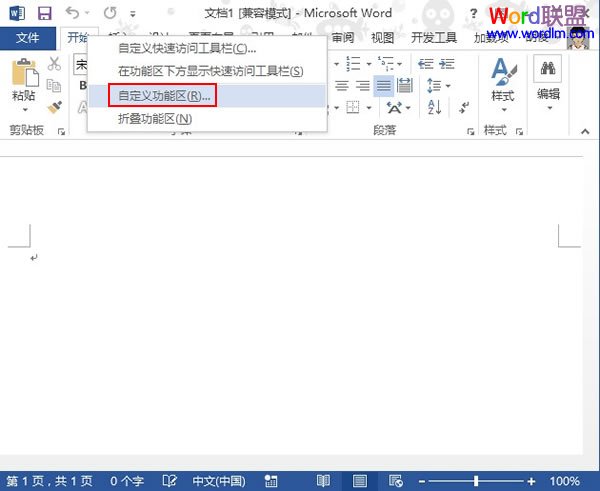
②我们新建一个选项卡,重命名为Word联盟。
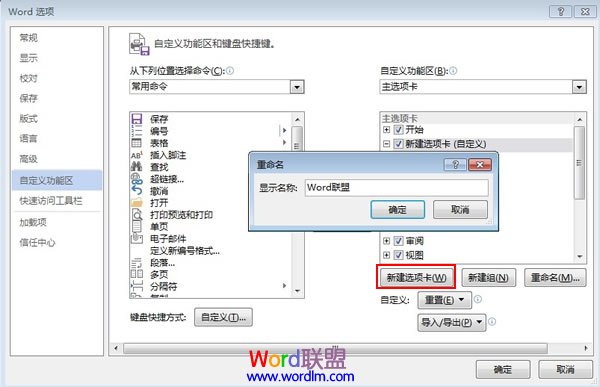
③在新建的选项卡里面新建组,名称暂定为Word联盟1,然后在左侧所有命令中找到朗读,添加到新的选项卡里面。
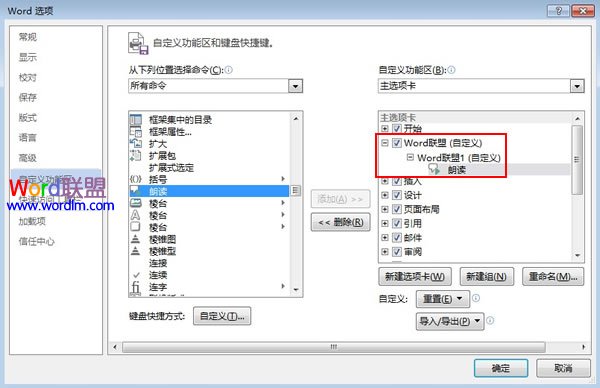
④确定之后,我们打开一份文档,单击菜单栏--Word联盟--朗读,即可听到声音了。
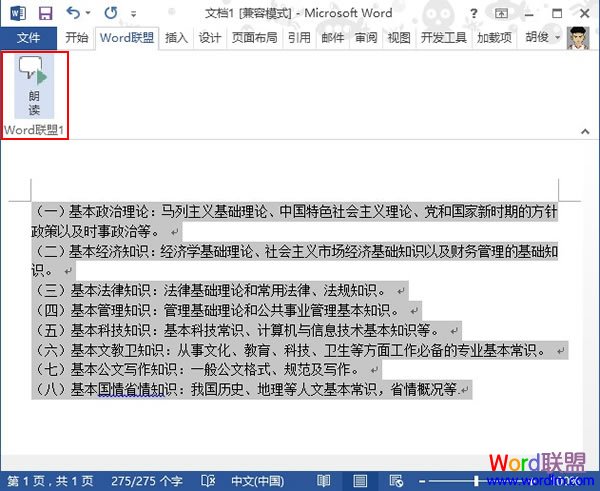
⑤结束的话,与上一步相同,停止朗读即可。
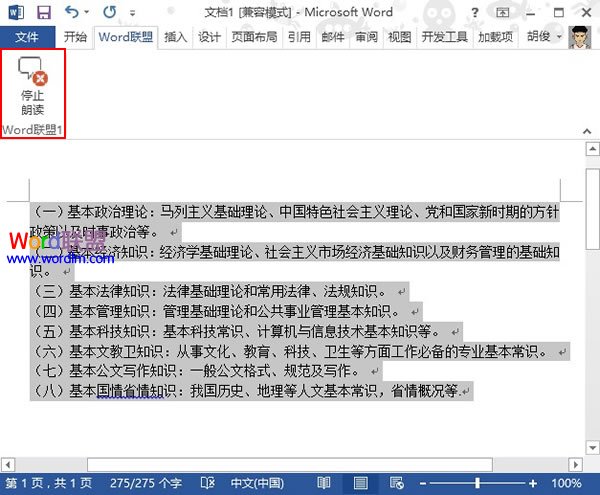
常见问题
1.有朋友反映照着上述方法做了之后,并没有声音,首先你要确保你的电脑硬件设备没有问题,还有可能是你下载的精简版,很多功能并不完善,建议大家下载官方版。安装全部攻略:Office2013下载安装教程
2.为什么听到的是英文而不是中文呢?我简单说一下吧,如果文章的第一个字符是中文,整篇文章会以中文朗读,文章中间夹带的英文也会朗读出来。如果文章是以英文开始,那整篇文章只会把英文朗读出来,而中文不会朗读出来。